Hướng dẫn đăng tin cho Nhà cung cấp khi dùng điện thoại
- Thread starter admin
- Start date
You are using an out of date browser. It may not display this or other websites correctly.
You should upgrade or use an alternative browser.
You should upgrade or use an alternative browser.
Cảm ơn Admin đã tạo ra diễn đàn này để giúp các doanh nghiệp rút ngắn thời gian đi tìm đối tác.
Thực sự rất cần thiết và hiệu quả![/quote]
Thực sự rất cần thiết và hiệu quả![/quote]
Hướng dẫn chèn Ảnh minh họa vào bài viết1. Đầu tiên các bạn vào trang web chia sẻ ảnh của google:
https://picasaweb.google.com/homeSử dụng Acc và pass bạn vẫn sử dụng với gmail.com cá nhân của mình để đăng nhập
(admin khuyên mọi người sử dụng dịch vụ up ảnh của google để ảnh của mình không bị mất)
2. Sau khi đăng nhập bạn hãy kích chuột vào nút TẢI LÊN ẢNH

3. Kích đúp chuột vào Kéo ảnh vào đây

4. Bạn lựa chọn các ảnh mà bạn muốn chèn vào ảnh bài viết lên diễn đàn

4. Hoàn thành việc tải ảnh lên

5. Thao tác chia sẻ ảnh trên G+ như hướng dẫn ảnh dưới
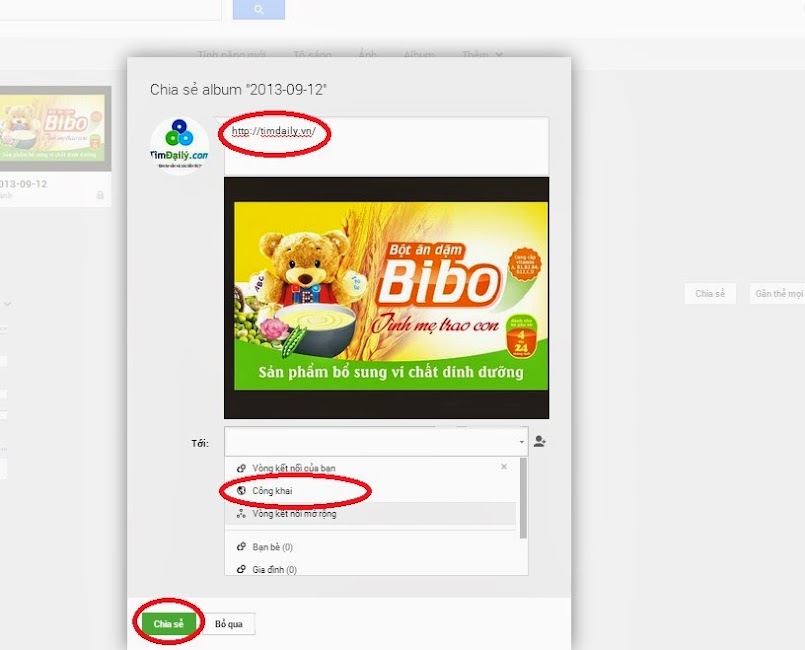
6. Sau khi kết thúc ảnh của bạn sẽ được đưa vào Album ảnh của google, bạn kích đúp chuột vào ảnh bạn muốn lấy Url để up lên diễn đàn.

7. Sau khi thông số ảnh hiện ra, bạn kích chuột phải và chọn Copy image URL

8. Bay giờ bạn mở bài viết của bạn cần chèn ảnh lên và thao tác như sau

9. Bây giờ bạn Paste link ảnh của google vào bài viết

10.Bạn kết thúc việc chèn ảnh, và như vậy Bài viết của bạn đã có ảnh minh họa rồi đó.

MÌnh đã đọc kí thông tin của Web, thks Ad nhiềuHướng dẫn chèn Ảnh minh họa vào bài viết1. Đầu tiên các bạn vào trang web chia sẻ ảnh của google:
https://picasaweb.google.com/homeSử dụng Acc và pass bạn vẫn sử dụng với gmail.com cá nhân của mình để đăng nhập
(admin khuyên mọi người sử dụng dịch vụ up ảnh của google để ảnh của mình không bị mất)
2. Sau khi đăng nhập bạn hãy kích chuột vào nút TẢI LÊN ẢNH

3. Kích đúp chuột vào Kéo ảnh vào đây

4. Bạn lựa chọn các ảnh mà bạn muốn chèn vào ảnh bài viết lên diễn đàn

4. Hoàn thành việc tải ảnh lên

5. Thao tác chia sẻ ảnh trên G+ như hướng dẫn ảnh dưới
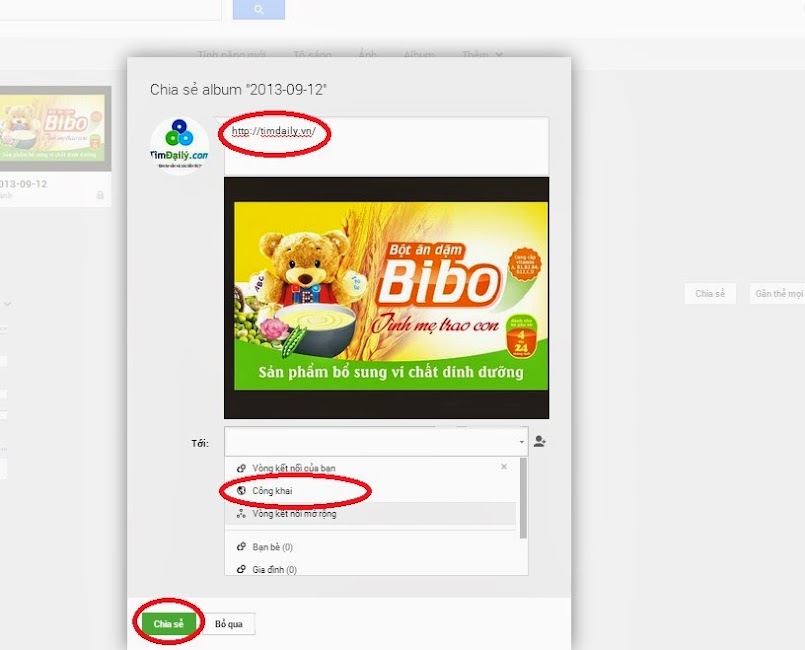
6. Sau khi kết thúc ảnh của bạn sẽ được đưa vào Album ảnh của google, bạn kích đúp chuột vào ảnh bạn muốn lấy Url để up lên diễn đàn.

7. Sau khi thông số ảnh hiện ra, bạn kích chuột phải và chọn Copy image URL

8. Bay giờ bạn mở bài viết của bạn cần chèn ảnh lên và thao tác như sau

9. Bây giờ bạn Paste link ảnh của google vào bài viết

10.Bạn kết thúc việc chèn ảnh, và như vậy Bài viết của bạn đã có ảnh minh họa rồi đó.